"Da jeg våknet og så på iPhone, fortsatte den å starte på nytt uten stans. Selv når jeg forsøker å gjenopprette den i gjenopprettingsmodus, vises meldingen: 'iPhone kunne ikke gjenopprettes. En ukjent feil har oppstått.' Det er iOS 18. Kan noen hjelpe meg?"
Det er et vanlig problem at iPhone havner i en kontinuerlig omstartsløyfe. Dette kan skyldes både programvare og maskinvare, og en gjenoppretting av enheten er ofte en løsning. Men hva gjør du hvis gjenopprettingen mislykkes på grunn av en feil? I denne artikkelen presenterer vi flere mulige løsninger.

5 løsninger på iPhone-gjenopprettingsfeil (kompatibelt med iOS 18)
Du kan løse problemet ved å følge trinnene nedenfor. Prøv flere løsninger til du finner den som passer deg.
1Kontroller iTunes-versjonen
Hvis du bruker en utdatert versjon av iTunes, kan det føre til feil under gjenopprettingen av iPhone. Hvis du får meldingen "iPhone kunne ikke gjenopprettes" og en ukjent feil vises, må du først sjekke iTunes-versjonen.
Åpne iTunes, klikk på "Hjelp" > "Se etter oppdateringer" i menylinjen øverst i vinduet, og kontroller om det finnes en ny versjon. Hvis det er tilgjengelig en oppdatering, klikker du på "Last ned iTunes" og følger instruksjonene. På Mac åpner du App Store og klikker på "Oppdater" > "Installer".
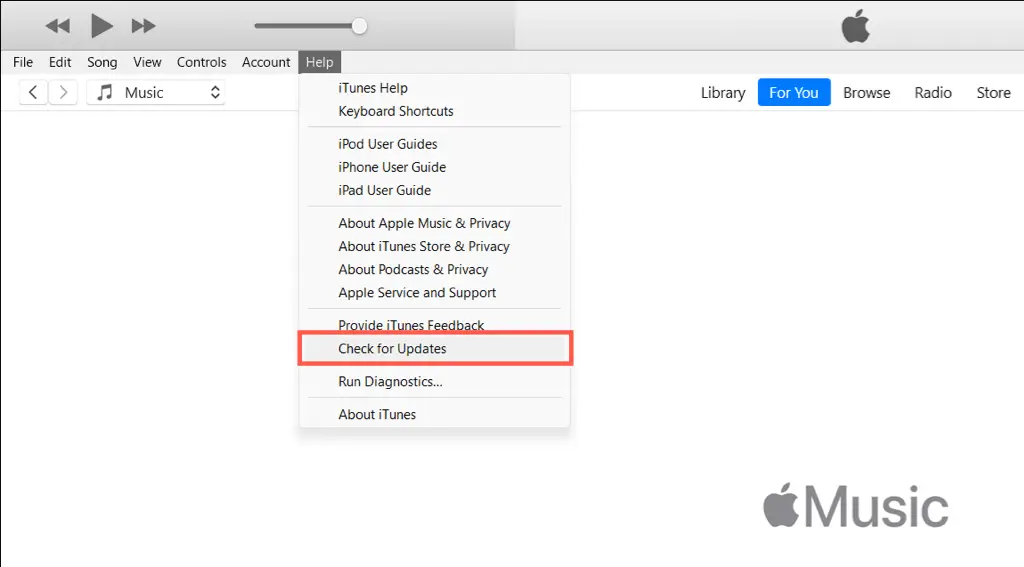
2Kontroller sikkerhetsprogramvare
Noen ganger kan antivirusprogrammer blokkere tilgangen til Apples servere. Dette kan føre til at iTunes viser feilkoder eller meldinger når du prøver å gjenopprette enheten. I slike tilfeller kan det hjelpe å midlertidig deaktivere sikkerhetsprogrammet og prøve igjen.
3Kontroller USB-tilkoblingen til enheten
Feil tilkobling kan også forårsake problemer. Bruk den originale USB-kabelen som fulgte med enheten. Hvis du ikke har den, prøv en annen Apple-kabel, eller koble til en annen USB-port eller en annen datamaskin.
4Bruk iOS-reparasjonsverktøy for å rette feilen
Hvis ingen av metodene ovenfor fungerer, kan problemet skyldes programvarefeil. I slike tilfeller kan det hjelpe å bruke et spesialisert reparasjonsverktøy for iOS som iMyFone Fixppo, som er utviklet for å løse alle typer iOS-problemer. Nedenfor finner du en oversikt over funksjonene.
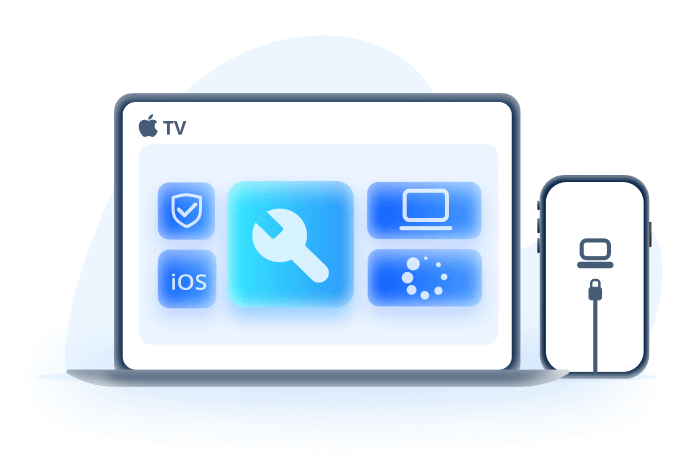
Fixppo-funksjoner
- Gjenopprett iPhone selv ved ukjente feil, og håndter problemer som fast i Apple-logo eller omstartsløyfe
- Mulighet for sikkerhetskopiering og gjenoppretting uten iTunes/iCloud
- Bred kompatibilitet med både Windows og Mac, og støtter alle enheter med iOS opptil versjon 18
- Gratis aktivering eller avslutning av gjenopprettingsmodus
Slik løser du iPhone-gjenopprettingsfeil med iMyFone Fixppo
Trinn 1: Last ned Fixppo via knappen ovenfor, start programmet og klikk på "Standardmodus".

Trinn 2: Koble enheten til datamaskinen. Du blir kanskje bedt om å sette enheten i DFU- eller gjenopprettingsmodus. Følg instruksjonene på skjermen.

Trinn 3: Før reparasjonen må du laste ned den nyeste fastvaren til enheten din. Når tilgjengelig fastvare er oppdaget, klikker du på "Last ned".

Trinn 4: Vent til fastvaren er ferdig nedlastet. Når du klikker på "Start" for å begynne reparasjonen, starter prosessen umiddelbart. Etter 2–3 minutter skal enheten din gå tilbake til normal tilstand, og gjenopprettingsfeilen på iPhone bør være løst.
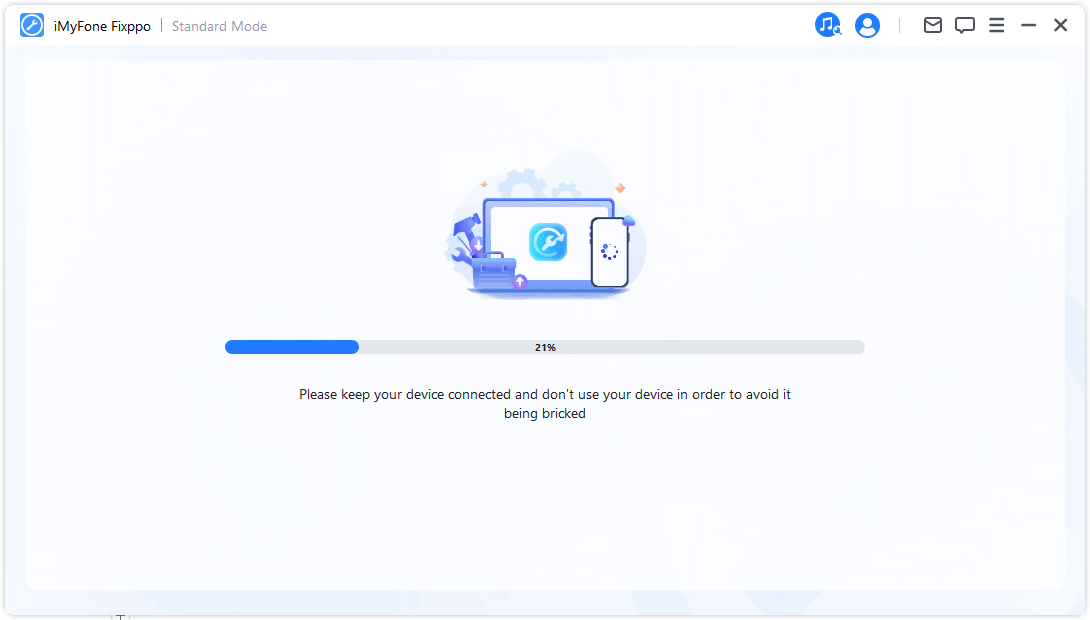
Hvis problemet ikke kan løses i "Standardmodus", må du prøve Avansert modus. Fremgangsmåten er lignende, men vær oppmerksom på at Avansert modus vil slette alle data på enheten din.
5Sjekk maskinvaren
Hvis problemet skyldes maskinvarerelaterte feil, kan det være skade på komponentene i enheten eller datamaskinen din. Sjekk enheten, datamaskinen og til og med kablene. Hvis enheten din ikke er skadet, prøv å koble den til en annen datamaskin.
Konklusjon
Ovenfor er en oversikt over løsninger når det oppstår en ukjent feil under gjenoppretting av iPhone med iTunes. Hvis datamaskinen viser meldingen "Kunne ikke gjenopprette iPhone" under gjenoppretting av iOS-enheten, og du ser feilkoder som 9 eller 4005, anbefaler vi at du refererer til denne artikkelen. Hvis du vil spare tid, kan du laste ned og bruke iMyFone Fixppo ved å bruke knappen nedenfor!










